はじめに
平素より弊社決済サービスをご利用いただき誠にありがとうございます。
平成30年6月11日(月) 午前10時より順次、弊社サービスのセキュリティ強化の一環としてSSL通信規格の一部無効化を行います。
それに伴い、『TLS1.2』に対応していない一部ブラウザと端末において弊社決済サービスがご利用いただけなくなります。
こちらのページでは、ご利用ブラウザのバージョン確認方法と『TLS1.2』への設定方法をご案内します。
平成30年6月11日(月) 午前10時より順次、弊社サービスのセキュリティ強化の一環としてSSL通信規格の一部無効化を行います。
それに伴い、『TLS1.2』に対応していない一部ブラウザと端末において弊社決済サービスがご利用いただけなくなります。
こちらのページでは、ご利用ブラウザのバージョン確認方法と『TLS1.2』への設定方法をご案内します。
バージョン確認方法及び『TLS1.2』への設定方法
お使いのブラウザもしくは端末を以下より選択してください。
パソコンをお使いの方
Internet Explorer GoogleChrome Firefox Safariスマートフォンをお使いの方
Android iOSフィーチャーフォンをお使いの方
一部のフィーチャーフォンは、『TLS1.2』非対応のため弊社サービスをご利用いただけなくなります。
『TLS1.2』に対応した、ブラウザ・端末にてご利用ください。
『TLS1.2』に対応した、ブラウザ・端末にてご利用ください。
Internet Explorerをご利用の場合
Internet Explorerバージョン確認方法
- 以下リンクにてご確認ください。 https://www.microsoft.com/ja-jp/safety/protect/ver_ie.aspx
『バージョン8』以上をご利用の場合は、下の『Internet ExplorerでTLS1.2を設定する方法』にてTLS1.2を有効にしてください。
『バージョン7』以前をご利用の場合は、弊社サービスをご利用いただけませんので『バージョン8』以上にアップデートをお願いします。
『バージョン7』以前をご利用の場合は、弊社サービスをご利用いただけませんので『バージョン8』以上にアップデートをお願いします。
Internet ExplorerでTLS1.2を設定する方法
- Internet Explorerを起動します。
- 画面左上の【ツール】を選択して、【インターネットオプション】をクリックします。
【ツール】が見当たらない場合は、キーボードのAlt+Xでも開きます。 - 【インターネットオプション】画面が開いたら、【詳細設定】タブを選択します。
- 【詳細設定】タブのセキュリティ項目まで移動して、「TLS 1.2の使用」にチェックを入れて【OK】ボタンを押してください。
- 【インターネットオプション】画面が閉じたら、Internet Explorerを再起動して完了です。
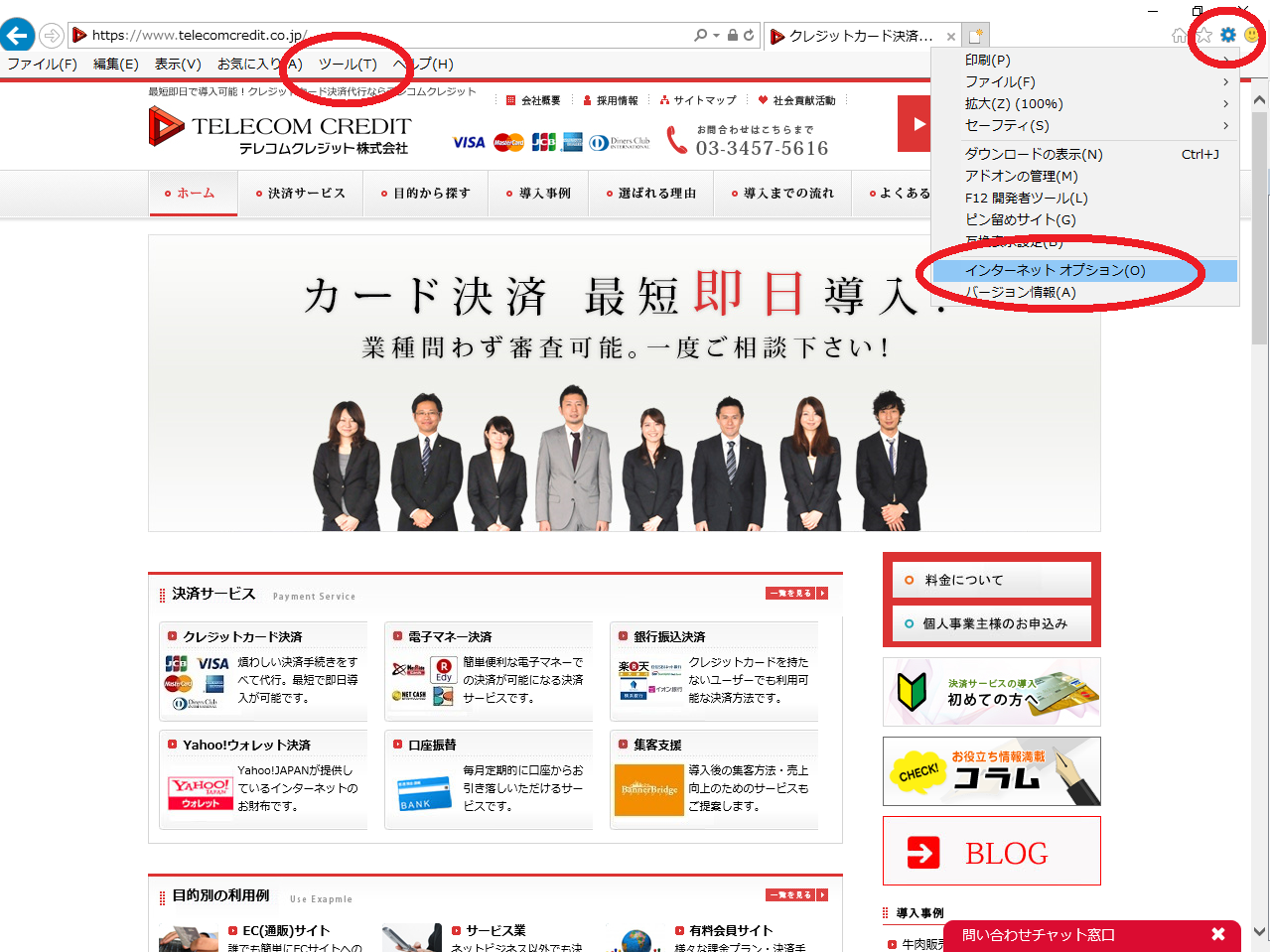
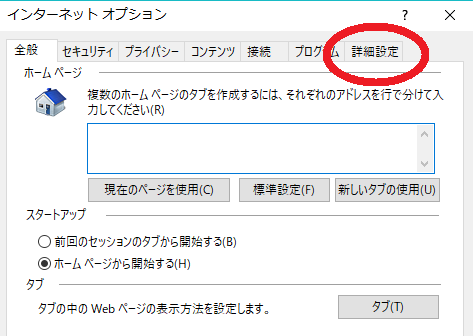
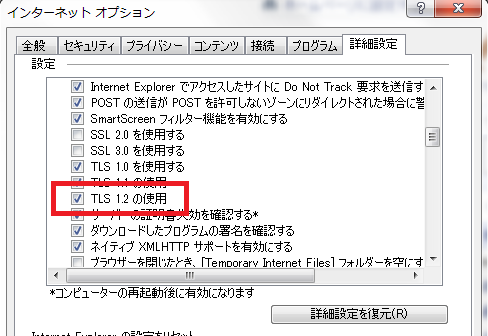
Google Chromeをご利用の場合
Google Chromeバージョン確認方法
- Google Chromeを起動します
- 画面右上にあるメニューより、【ヘルプ】-【Google Chromeについて】を選択します。
- 表示された画面でバージョンを確認します。
数字の左2桁目までがバージョンを表しています。
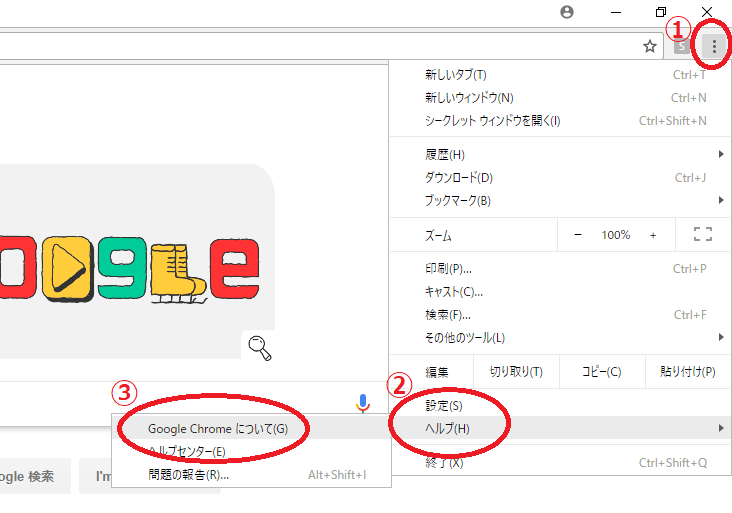
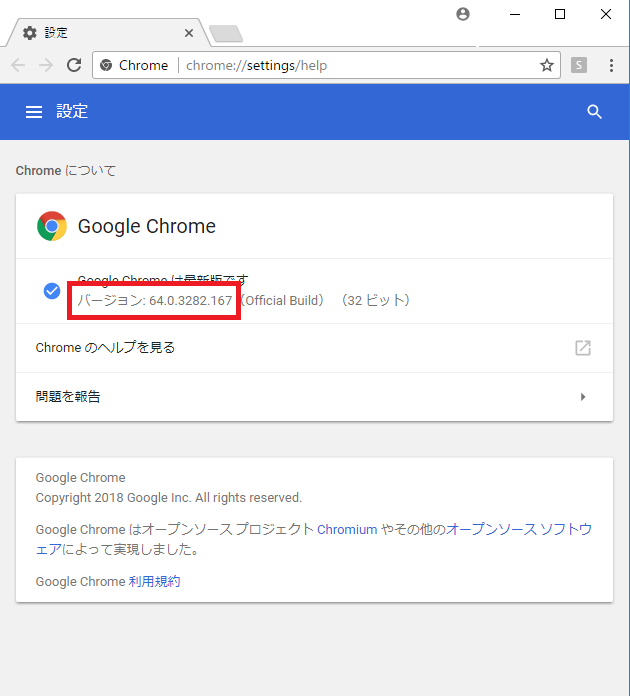
『バージョン30』以上をご利用の場合は、下の『Google ChromeでTLS1.2を設定する方法』にてTLS1.2を有効にしてください。
『バージョン29』以前をご利用の場合は、弊社サービスをご利用いただけませんので『バージョン30』以上にアップデートをお願いします。
『バージョン29』以前をご利用の場合は、弊社サービスをご利用いただけませんので『バージョン30』以上にアップデートをお願いします。
Google ChromeでTLS1.2を設定する方法
- Google Chromeを起動します
- 画面右上にあるメニューより、【設定】を選択します。
- 表示された画面の一番下にある【詳細設定】を選択します。
- 表示された画面のシステム内にある【プロキシ設定を開く】を選択します。
- インターネットのプロパティ画面が表示されますので、【詳細設定】タブを選択してセキュリティ項目より【TLS 1.2を使用する】にチェックを入れてください。
- 【適用】ボタンを押してから【OK】を選択してください。
- 画面が閉じたら、Google Chromeを再起動して完了です。
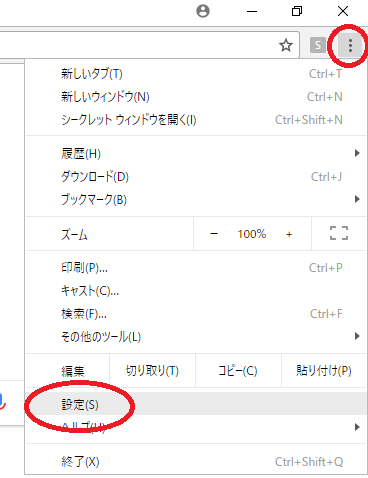
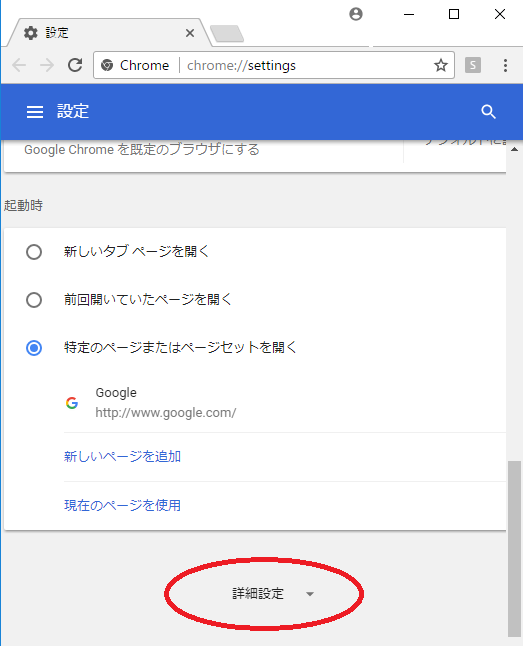

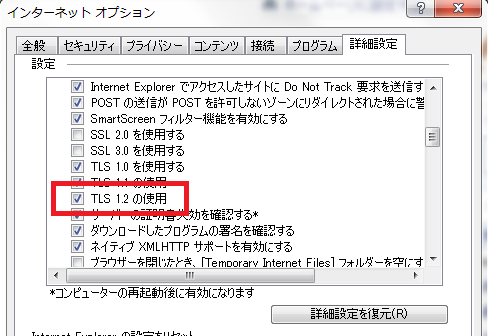
Firefoxをご利用の場合
Firefoxバージョン確認方法
『バージョン24』以上をご利用の場合は、下の『FirefoxでTLS1.2を設定する方法』にてTLS1.2を有効にしてください。
『バージョン23』以前をご利用の場合は、弊社サービスをご利用いただけませんので『バージョン24』以上にアップデートをお願いします。
『バージョン23』以前をご利用の場合は、弊社サービスをご利用いただけませんので『バージョン24』以上にアップデートをお願いします。
FirefoxでTLS1.2を設定する方法
- Firefoxを起動します。
- FirefoxのURL入力欄に”about:config”と入力して、Enterを押します。
- ”動作保証対象外”となる警告文が表示されますが、そのまま画面下部のボタンより先へ進みます。
- 表示された画面の【設定名】項目にある【security.tls.version.max】の値を【3】に変更します。
※【security.tls.version.max】をダブルクリックすると入力画面が開きます。 - 画面を閉じたら、Firefoxを再起動して完了です。
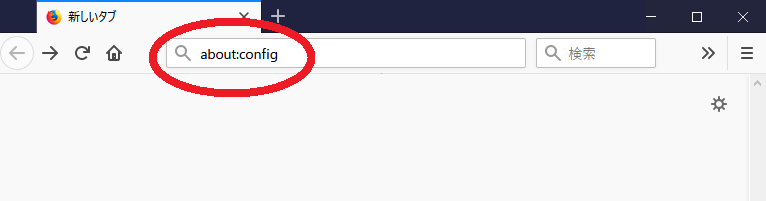
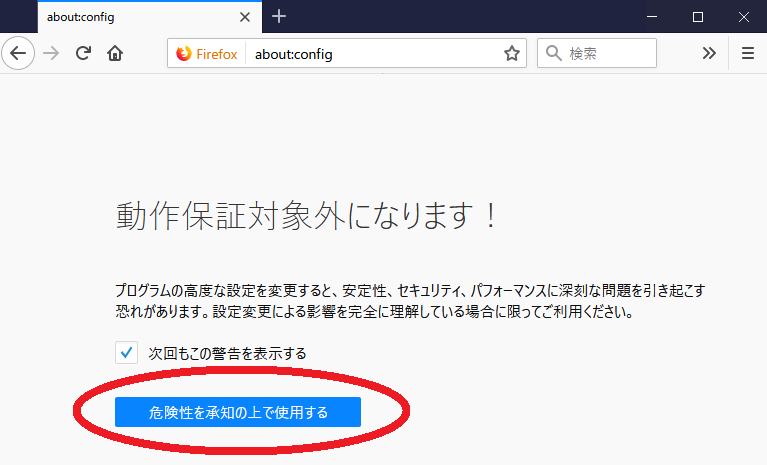
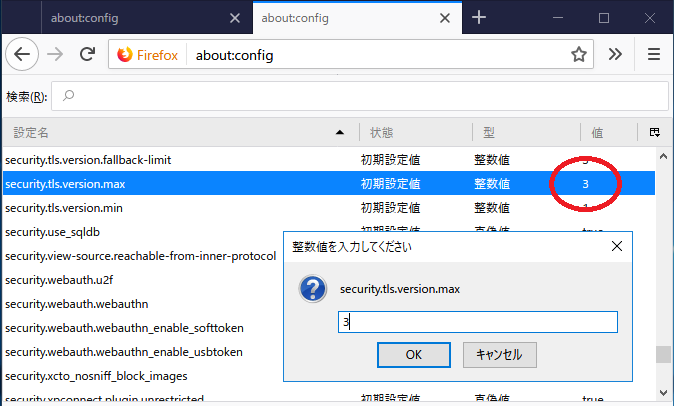
Safariをご利用の場合
Safariバージョン確認方法
- Safariを起動します。
- メニューバーより【Safari】→【Safariについて】を選択します。
- 表示された画面でSafariのバージョンが確認できます。
『バージョン7』以上をご利用の場合は、TLS1.2が有効ですので、弊社サービスをご利用頂けます。
『バージョン6』以前をご利用の場合は、弊社サービスをご利用いただけませんので『バージョン7』以上にアップデートをお願いします。
『バージョン6』以前をご利用の場合は、弊社サービスをご利用いただけませんので『バージョン7』以上にアップデートをお願いします。
SafariでTLS1.2を設定する方法
アップデート方法は以下リンクよりご確認ください。
https://support.apple.com/ja-jp/HT201541
https://support.apple.com/ja-jp/HT201541
Android端末をご利用の場合
Android OSバージョン確認方法
- ホーム画面で【メニューアイコン】をタップします。
- 画面が変わりましたら、【設定】をタップします。
- 設定画面が表示されましたら一番下までスクロールして頂き、【端末情報】をタップします。
- Androidバージョンの下に記載された数字がOSのバージョンになります。
見当たらない場合は少し下へスクロールしてください。
『バージョン4.4』以上をご利用の場合は、TLS1.2が有効ですので弊社サービスをご利用頂けます。
『バージョン4.3』※1以前をご利用の場合は、弊社サービスをご利用いただけませんので『バージョン4.4』以上にアップデートをお願いします。
『バージョン4.3』※1以前をご利用の場合は、弊社サービスをご利用いただけませんので『バージョン4.4』以上にアップデートをお願いします。
※1
Androidの『バージョン4.0~4.3』をご利用の場合、標準ブラウザではTLS1.2非対応となりますが、対応した別ブラウザをご利用いただくことでTLS1.2に対応可となります。
以下リンクに、Google Chromeを利用する場合の例を記載しておりますので、ご確認ください。
◇Android バージョン4.0~4.3にてTLS1.2以上を利用する場合(Android Chrome)
Androidの『バージョン4.0~4.3』をご利用の場合、標準ブラウザではTLS1.2非対応となりますが、対応した別ブラウザをご利用いただくことでTLS1.2に対応可となります。
以下リンクに、Google Chromeを利用する場合の例を記載しておりますので、ご確認ください。
◇Android バージョン4.0~4.3にてTLS1.2以上を利用する場合(Android Chrome)
Android端末でTLS1.2を設定する方法
- ホーム画面で【メニューアイコン】をタップします。
- 画面が変わりましたら、【設定】をタップします。
- 設定画面が表示されましたら一番下までスクロールして頂き、【端末情報】をタップします。
- 【ソフトウェア更新】をタップし、画面の支持に従って更新を行ってください。
Wi-Fi環境でのアップデートを推奨します。
アップデート方法が不明の場合は、お手持ちの携帯電話会社へお問い合わせください。
アップデート方法が不明の場合は、お手持ちの携帯電話会社へお問い合わせください。
iOSをご利用の場合
iOSバージョン確認方法
- ホーム画面上の【設定】をタップします。
- 【設定】の画面で、【一般】をタップします。
- 【一般】の画面で、【情報】をタップします。
- 【情報】の画面で、バージョンの横に記載されている数字がiOSのバージョンです。
『バージョン5』以上をご利用の場合は、TLS1.2が有効ですので弊社サービスをご利用頂けます。
『バージョン4』以前をご利用の場合は、弊社サービスをご利用いただけませんので『バージョン5』以上にアップデートをお願いします。
『バージョン4』以前をご利用の場合は、弊社サービスをご利用いただけませんので『バージョン5』以上にアップデートをお願いします。
iOSでTLS1.2を設定する方法
アップデート方法は以下をご確認ください。
https://support.apple.com/ja-jp/HT204204
https://support.apple.com/ja-jp/HT204204
Wi-Fi環境でのアップデートを推奨します。
アップデート方法が不明の場合は、お手持ちの携帯電話会社へお問い合わせください。
アップデート方法が不明の場合は、お手持ちの携帯電話会社へお問い合わせください。
※画像はすべてイメージです。
